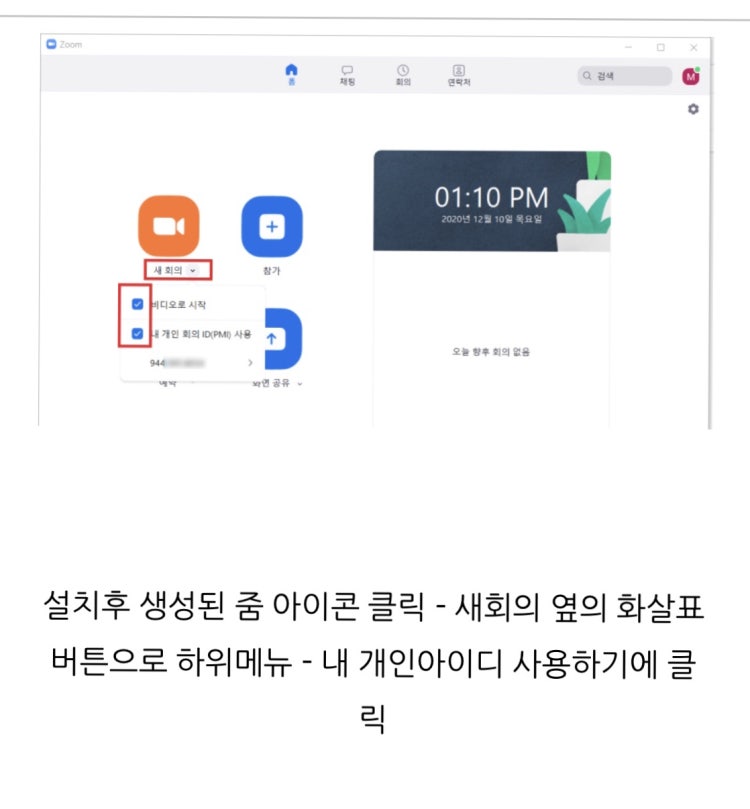(내공100)줌(zoom) 화상회의 초대방법 & 전체 음소거 후 한명에게만...
-
게시물 수정 , 삭제는 로그인 필요
줌 회의할때
1. 회의 예약걸지 않고도 언제든지 저의 제 채널로 들어올 수 있게 하는 초대 url 만들 수 있나요?
2. 회의 만들때 비밀번호 설정방법(비밀번호 설정한거 같은데 초대링크로 들어가면 비밀번호 없이 바로 참여가 되네요ㅠ)
3. 전체 음소거 방법 및 전체 음소거 후 한명에게만(호스트 아님) 마이크 주는 방법
1. 회의 예약걸지 않고도 언제든지 저의 제 채널로 들어올 수 있게 하는 초대 url 만들 수 있나요?
2. 회의 만들때 비밀번호 설정방법(비밀번호 설정한거 같은데 초대링크로 들어가면 비밀번호 없이 바로 참여가 되네요ㅠ)
3. 전체 음소거 방법 및 전체 음소거 후 한명에게만(호스트 아님) 마이크 주는 방법